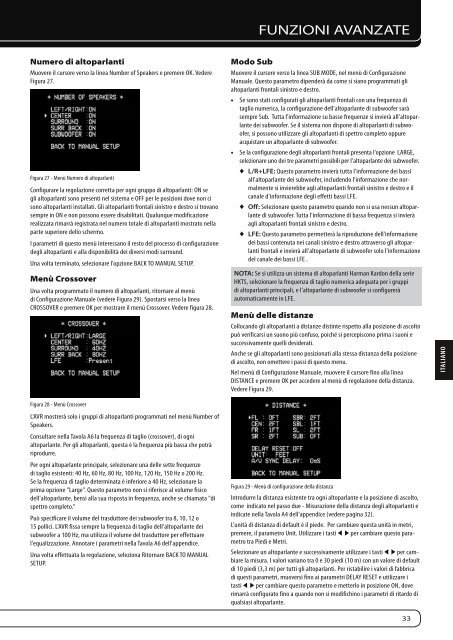AVR 160 - Harman Kardon
AVR 160 - Harman Kardon
AVR 160 - Harman Kardon
You also want an ePaper? Increase the reach of your titles
YUMPU automatically turns print PDFs into web optimized ePapers that Google loves.
numero di altoparlanti<br />
Muovere il cursore verso la linea Number of Speakers e premere OK. Vedere<br />
Figura 27.<br />
Figura 27 - Menù Numero di altoparlanti<br />
Configurare la regolazione corretta per ogni gruppo di altoparlanti: ON se<br />
gli altoparlanti sono presenti nel sistema e OFF per le posizioni dove non ci<br />
sono altoparlanti installati. Gli altoparlanti frontali sinistro e destro si trovano<br />
sempre in ON e non possono essere disabilitati. Qualunque modificazione<br />
realizzata rimarrà registrata nel numero totale di altoparlanti mostrato nella<br />
parte superiore dello schermo.<br />
I parametri di questo menù interessano il resto del processo di configurazione<br />
degli altoparlanti e alla disponibilità dei diversi modi surround.<br />
Una volta terminato, selezionare l'opzione BACK TO MANUAL SETUP.<br />
menù crossover<br />
Una volta programmato il numero di altoparlanti, ritornare al menù<br />
di Configurazione Manuale (vedere Figura 29). Spostarsi verso la linea<br />
CROSSOVER e premere OK per mostrare il menù Crossover. Vedere figura 28.<br />
Figura 28 - Menù Crossover<br />
L'<strong>AVR</strong> mostrerà solo i gruppi di altoparlanti programmati nel menù Number of<br />
Speakers.<br />
Consultare nella Tavola A6 la frequenza di taglio (crossover), di ogni<br />
altoparlante. Per gli altoparlanti, questa è la frequenza più bassa che potrà<br />
riprodurre.<br />
Per ogni altoparlante principale, selezionare una delle sette frequenze<br />
di taglio esistenti: 40 Hz, 60 Hz, 80 Hz, 100 Hz, 120 Hz, 150 Hz o 200 Hz.<br />
Se la frequenza di taglio determinata è inferiore a 40 Hz, selezionare la<br />
prima opzione "Large". Questo parametro non si riferisce al volume fisico<br />
dell'altoparlante, bensì alla sua risposta in frequenza, anche se chiamata "di<br />
spettro completo."<br />
Può specificare il volume del trasduttore dei subwoofer tra 8, 10, 12 o<br />
15 pollici. L'<strong>AVR</strong> fissa sempre la frequenza di taglio dell'altoparlante dei<br />
subwoofer a 100 Hz, ma utilizza il volume del trasduttore per effettuare<br />
l'equalizzazione. Annotare i parametri nella Tavola A6 dell'appendice.<br />
Una volta effettuata la regolazione, seleziona Ritornare BACK TO MANUAL<br />
SETUP.<br />
funzIonI aVanzaTe<br />
modo sub<br />
Muovere il cursore verso la linea SUB MODE, nel menù di Configurazione<br />
Manuale. Questo parametro dipenderà da come si siano programmati gli<br />
altoparlanti frontali sinistro e destro.<br />
• Se sono stati configurati gli altoparlanti frontali con una frequenza di<br />
taglio numerica, la configurazione dell'altoparlante di subwoofer sarà<br />
sempre Sub. Tutta l'informazione su basse frequenze si invierà all'altoparlante<br />
dei subwoofer. Se il sistema non dispone di altoparlanti di subwoofer,<br />
si possono utilizzare gli altoparlanti di spettro completo oppure<br />
acquistare un altoparlante di subwoofer.<br />
• Se la configurazione degli altoparlanti frontali presenta l'opzione LARGE,<br />
selezionare uno dei tre parametri possibili per l'altoparlante dei subwoofer.<br />
♦ L/R+LFE: Questo parametro invierà tutta l'informazione dei bassi<br />
all'altoparlante dei subwoofer, includendo l'informazione che normalmente<br />
si invierebbe agli altoparlanti frontali sinistro e destro e il<br />
canale d'informazione degli effetti bassi LFE.<br />
♦ Off: Selezionare questo parametro quando non si usa nessun altoparlante<br />
di subwoofer. Tutta l'informazione di bassa frequenza si invierà<br />
agli altoparlanti frontali sinistro e destro.<br />
♦ LFE: Questo parametro permetterà la riproduzione dell'informazione<br />
dei bassi contenuta nei canali sinistro e destro attraverso gli altoparlanti<br />
frontali e invierà all'altoparlante di subwoofer solo l'informazione<br />
del canale dei bassi LFE .<br />
NOTA: Se si utilizza un sistema di altoparlanti <strong>Harman</strong> <strong>Kardon</strong> della serie<br />
HKTS, selezionare la frequenza di taglio numerica adeguata per i gruppi<br />
di altoparlanti principali, e l'altoparlante di subwoofer si configurerà<br />
automaticamente in LFE.<br />
menù delle distanze<br />
Collocando gli altoparlanti a distanze distinte rispetto alla posizione di ascolto<br />
può verificarsi un suono più confuso, poiché si percepiscono prima i suoni e<br />
successivamente quelli desiderati.<br />
Anche se gli altoparlanti sono posizionati alla stessa distanza della posizione<br />
di ascolto, non omettere i passi di questo menu.<br />
Nel menù di Configurazione Manuale, muovere il cursore fino alla linea<br />
DISTANCE e premere OK per accedere al menù di regolazione della distanza.<br />
Vedere Figura 29.<br />
Figura 29 - Menù di configurazione della distanza<br />
Introdurre la distanza esistente tra ogni altoparlante e la posizione di ascolto,<br />
come indicato nel passo due - Misurazione della distanza degli altoparlanti e<br />
indicate nella Tavola A4 dell'appendice (vedere pagina 32).<br />
L'unità di distanza di default è il piede. Per cambiare questa unità in metri,<br />
premere, il parametro Unit. Utilizzare i tasti M N per cambiare questo parametro<br />
tra Piedi e Metri.<br />
Selezionare un altoparlante e successivamente utilizzare i tasti M N per cambiare<br />
la misura. I valori variano tra 0 e 30 piedi (10 m) con un valore di default<br />
di 10 piedi (3,3 m) per tutti gli altoparlanti. Per ristabilire i valori di fabbrica<br />
di questi parametri, muoversi fino ai parametri DELAY RESET e utilizzare i<br />
tasti M N per cambiare questo parametro e metterlo in posizione ON, dove<br />
rimarrà configurato fino a quando non si modifichino i parametri di ritardo di<br />
qualsiasi altoparlante.<br />
33<br />
ITALIANO